谷歌邮箱两步验证设置教程
时间:2025-09-12 12:13:35 328浏览 收藏
有志者,事竟成!如果你在学习文章,那么本文《如何设置谷歌邮箱的两步验证,提高账户安全性?》,就很适合你!文章讲解的知识点主要包括,若是你对本文感兴趣,或者是想搞懂其中某个知识点,就请你继续往下看吧~
开启谷歌邮箱两步验证可大幅提升账户安全性,具体步骤如下:1. 访问Google账号安全页面并登录;2. 找到“两步验证”选项并点击进入;3. 点击“开启”,输入当前密码;4. 添加第一种验证方式,推荐使用Google Authenticator;5. 保存系统生成的恢复码。此外,使用第三方客户端时需生成“应用专用密码”。常见问题包括收不到短信可改用身份验证器App;换手机时可导出密钥或使用恢复码处理;若忘记恢复码可能需联系客服。建议妥善保管恢复码,以防止意外无法登录。
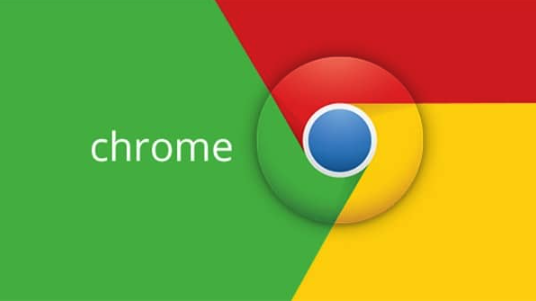
开启谷歌邮箱的两步验证其实并不复杂,但确实能大大提升账户的安全性。如果你担心账号被盗、密码被破解,或者只是想多一层保障,这个功能值得你花几分钟设置好。
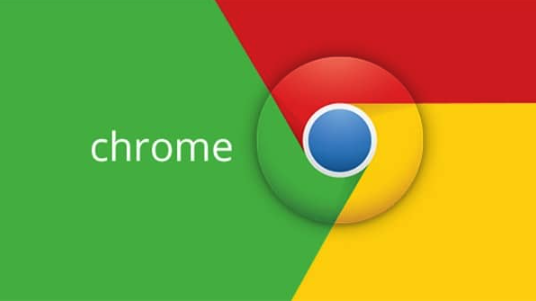
什么是两步验证?为什么建议开启?
简单来说,两步验证就是在你输入密码之后,再加一个“确认你是本人”的步骤。比如收到短信验证码、使用身份验证器生成的一次性代码,或者通过手机提示点击确认。这样即使有人知道你的密码,也无法轻易登录你的邮箱。
很多用户觉得“我密码够强就行了”,但实际上密码泄露的情况并不少见。而两步验证相当于在门口加了一把锁,哪怕别人拿到钥匙(密码),也进不了门。
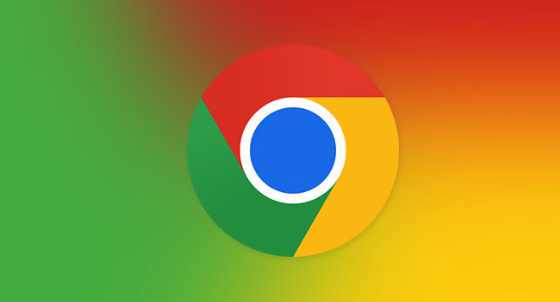
如何开启谷歌邮箱的两步验证?
操作流程其实挺直观,以下是具体步骤:
- 打开电脑或手机浏览器,访问 Google 账号安全页面
- 登录后找到“两步验证”选项,点击进入
- 点击“开启”按钮,系统会要求你先输入当前密码
- 接下来需要添加第一种验证方式,推荐使用 Google Authenticator 或类似的身份验证器应用
- 添加完成后,系统会生成一组恢复码,务必保存好这些代码,万一无法获取验证码时可以用它来登录
整个过程大约5分钟就能完成。如果你经常用第三方客户端(比如Outlook、邮件App)登录邮箱,记得生成“应用专用密码”来替代原来的密码。
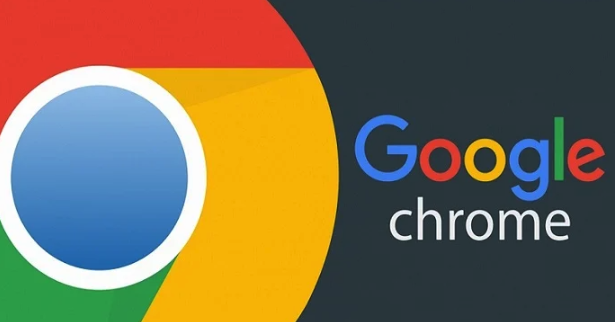
常见问题和注意事项
收不到短信怎么办?
可以选择使用身份验证器 App 生成验证码,不受网络影响。换了手机怎么办?
如果之前是用 Google Authenticator,可以在旧手机导出密钥,然后导入到新手机中。如果已经无法访问旧设备,可能需要通过恢复码或联系客服解决。忘记恢复码怎么办?
恢复码是最后的保障,一旦丢失又无法通过其他方式验证身份,可能会导致无法找回账号。
建议你在开启两步验证后,把恢复码打印出来或保存在安全的地方,避免出现意外情况。
基本上就这些。两步验证虽然只是一个小小的改动,但对账户安全的帮助非常大。只要你愿意花几分钟设置好,并妥善保管恢复码,就能有效防止大多数的账户风险。
文中关于的知识介绍,希望对你的学习有所帮助!若是受益匪浅,那就动动鼠标收藏这篇《谷歌邮箱两步验证设置教程》文章吧,也可关注golang学习网公众号了解相关技术文章。
-
501 收藏
-
501 收藏
-
501 收藏
-
501 收藏
-
501 收藏
-
258 收藏
-
128 收藏
-
267 收藏
-
275 收藏
-
244 收藏
-
494 收藏
-
281 收藏
-
281 收藏
-
325 收藏
-
188 收藏
-
275 收藏
-
481 收藏
-

- 前端进阶之JavaScript设计模式
- 设计模式是开发人员在软件开发过程中面临一般问题时的解决方案,代表了最佳的实践。本课程的主打内容包括JS常见设计模式以及具体应用场景,打造一站式知识长龙服务,适合有JS基础的同学学习。
- 立即学习 543次学习
-

- GO语言核心编程课程
- 本课程采用真实案例,全面具体可落地,从理论到实践,一步一步将GO核心编程技术、编程思想、底层实现融会贯通,使学习者贴近时代脉搏,做IT互联网时代的弄潮儿。
- 立即学习 516次学习
-

- 简单聊聊mysql8与网络通信
- 如有问题加微信:Le-studyg;在课程中,我们将首先介绍MySQL8的新特性,包括性能优化、安全增强、新数据类型等,帮助学生快速熟悉MySQL8的最新功能。接着,我们将深入解析MySQL的网络通信机制,包括协议、连接管理、数据传输等,让
- 立即学习 500次学习
-

- JavaScript正则表达式基础与实战
- 在任何一门编程语言中,正则表达式,都是一项重要的知识,它提供了高效的字符串匹配与捕获机制,可以极大的简化程序设计。
- 立即学习 487次学习
-

- 从零制作响应式网站—Grid布局
- 本系列教程将展示从零制作一个假想的网络科技公司官网,分为导航,轮播,关于我们,成功案例,服务流程,团队介绍,数据部分,公司动态,底部信息等内容区块。网站整体采用CSSGrid布局,支持响应式,有流畅过渡和展现动画。
- 立即学习 485次学习
